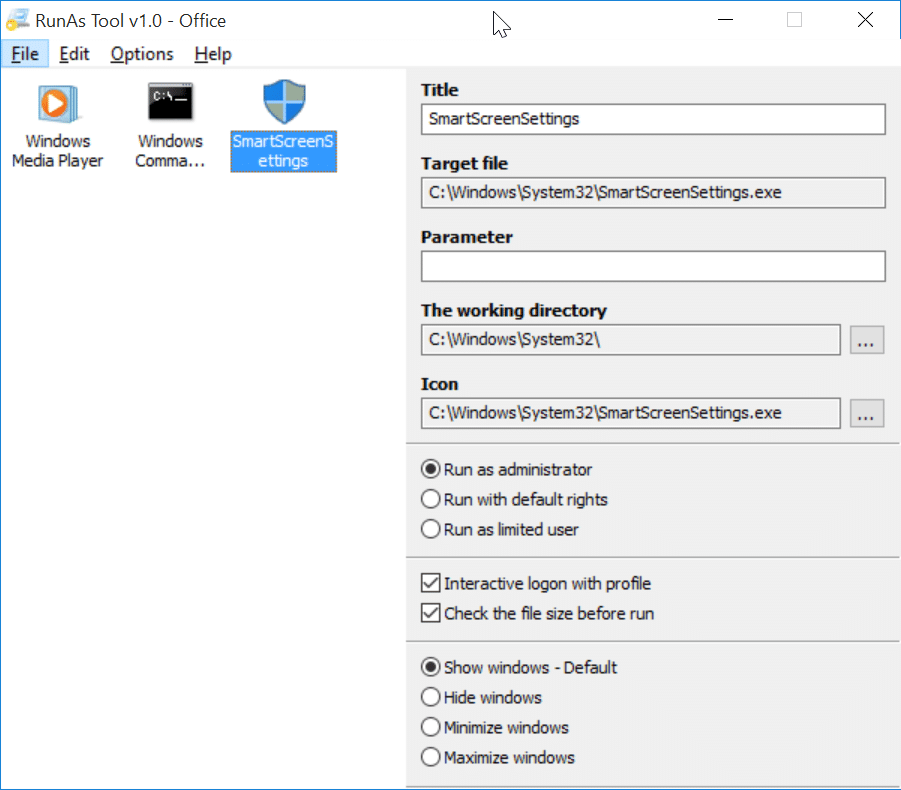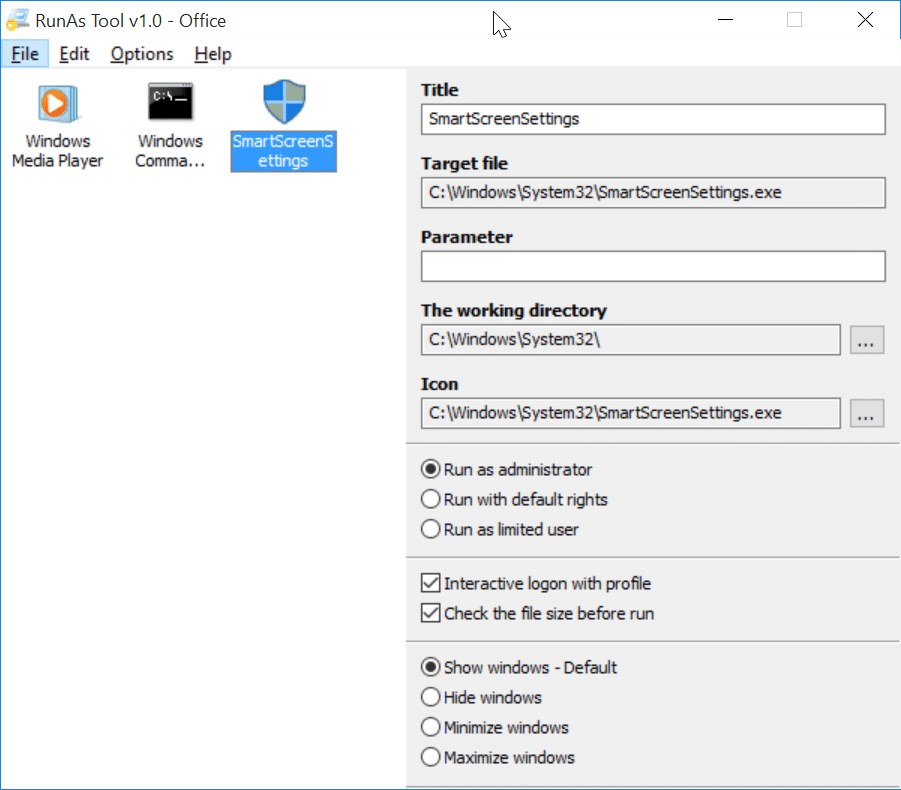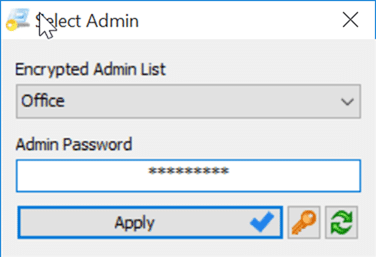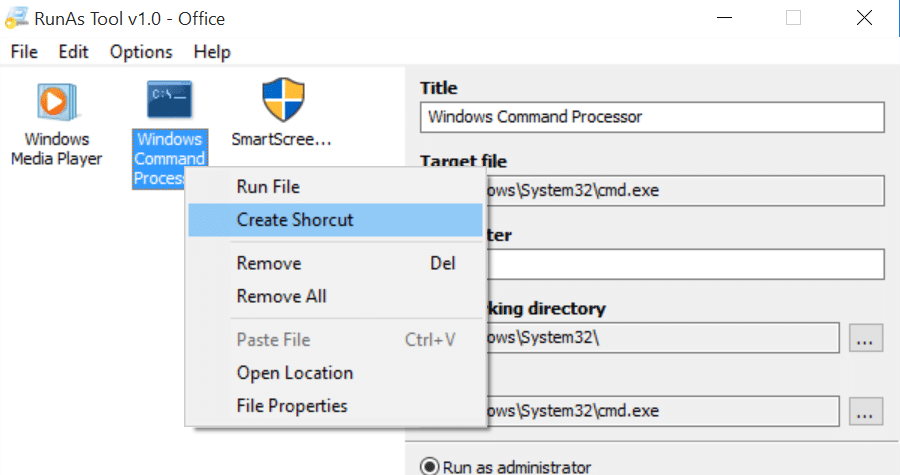Запустить программа от имени администратора в Windows 10 довольно просто. Вам просто нужно щелкнуть правой кнопкой мыши программу, которую вы хотите запустить с правами администратора, а затем выбрать «Запуск от имени администратора». Также можно ввести название программы в поле поиска и затем одновременно нажать клавиши Ctrl + Shift + Enter, чтобы запустить программу с правами администратора.
Запуск программ от имени администратора из учетной записи обычного пользователя
Проблема этой функции заключается в том, что вы используете учетную запись, отличную от учетной записи администратора. Всякий раз, когда вы пытаетесь запустить программу, требующую права администратора, из стандартной учетной записи, вам всегда необходимо вводить пароль учетной записи администратора, чтобы запустить программу. Хотя это функция безопасности, если вы хотите часто запускать программу с правами администратора, это может сильно раздражать.
Если вы используете стандартную учетную запись и часто запускаете программы с правами администратора, возможно, вы ищете способ запускать программы без необходимости каждый раз вводить пароль учетной записи администратора.
Инструмент «Запуск от имени»
RunAs Tool – это бесплатное программное обеспечение, которое помогает пользователям стандартной учетной записи запускать программы с правами администратора, не вводя каждый раз пароль учетной записи администратора.
Вам просто нужно ввести пароль учетной записи администратора один раз, и вам не будет предложено вводить пароль при запуске программы. Вы просто увидите приглашение контроля учетных записей пользователей, где вам нужно нажать кнопку «Да», чтобы запустить программу как администратор.
Программа пригодится пользователям, которые используют стандартную учетную запись пользователя в целях безопасности или по каким-либо другим причинам. Если вам часто приходится запускать программы от имени администратора из учетной записи обычного пользователя, эта программа поможет сэкономить много времени.
Если вам интересно, совместима ли программа с учетной записью Microsoft, да, программа полностью совместима с учетной записью Microsoft. То есть вы можете использовать эту программу, даже если используете учетную запись Microsoft для входа в учетную запись администратора Windows 10.
Вот как использовать RunAsTool в Windows 10:
Шаг 1. Посетите эта страница и загрузите файл RunAsTool.zip. Распакуйте zip-файл в папку или на рабочий стол, чтобы получить исполняемый файл RunAsTool.
Шаг 2. Запустите инструмент RunAs из своей стандартной учетной записи. Это портативное программное обеспечение, поэтому не требует установки.
Шаг 3. При первом запуске вам будет предложено выбрать учетную запись администратора и ввести для нее пароль.
Шаг 4. Перетащите ярлыки программ, которые вы хотите запускать с правами администратора, из стандартной учетной записи, не вводя каждый раз пароль учетной записи администратора.
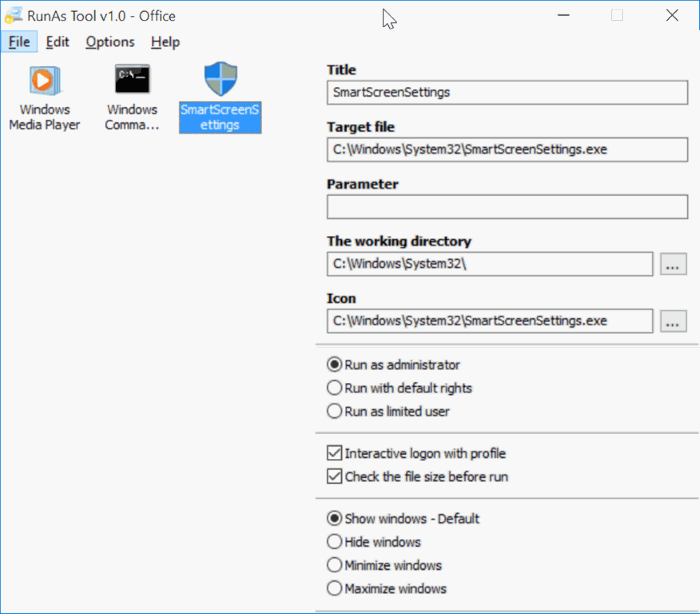
Кроме того, вы можете щелкнуть меню «Файл», нажать «Добавить файл», а затем перейти к исполняемому файлу программы, которую вы хотите добавить.
А если вы не видите вышеуказанное окно с возможностью перетаскивания, откройте меню «Файл», а затем нажмите «Перезапустить» в режиме редактирования.
Шаг 5. После добавления всех программ щелкните правой кнопкой мыши значок каждой программы, нажмите «Создать ярлык», а затем выберите местоположение на рабочем столе или любое другое место. Вот и все!
С этого момента всякий раз, когда вы нажимаете на эти новые ярлыки, эти программы будут запускаться с правами администратора без запроса ввода пароля.
Те из вас, кто хотел бы использовать это программное обеспечение на нескольких компьютерах, могут использовать параметры списка импорта и экспорта, чтобы быстро добавить все эти программы в список инструмента RunAs на другом компьютере.
Инструмент RunAs совместим как с 32-разрядными, так и с 64-разрядными версиями Windows 10, Windows 8.1 и Windows 7.